Virus Fabiansomware entfernen (Entfernungsanweisungen)
Anleitung für die Entfernung des Fabiansomware-Virus
Was ist Fabiansomware?
Eine Widmung für einen Schadsoftwareforscher: Der Fabiansomware-Virus
Der Fabiansomware-Virus ist ein schädliches Programm, das erboste Cyberverbrecher entwickelt haben, nachdem Schadsoftwareforscher Fabian Wosar die diversen Varianten von Apocalypse geknackt hat. Wie wir bereits in diesem Artikel berichtet haben, ist es Fabian Wosar gelungen das Erpressungsprogramm mehrmals zu besiegen und wirksame Entschlüsselungsprogramme für alle Versionen des Apocalypse-Virus zu entwickeln. Die dahintersteckenden Verbrecher waren so erbost über Fabians Erfolge, da sie durch ihn keine Lösegelder erzielen konnten. In den neuen Versionen haben sie daher damit begonnen dem Schadsoftwareforscher fiese Nachrichten im Quellcode der Viren zu hinterlassen, wie unter anderem “Crack me, [zensiert]” und ähnlich vulgäre Mitteilungen, die wir hier nicht nennen möchten.
Die Entwickler haben sich sogar die Mühe gemacht 2 Varianten von dem Erpressungsprogramm Fabiansomware zu entwickeln. Die zweite Version wird lediglich als Fabiansomware v2 bezeichnet. Die neueste Variante weist die Opfer an über fabianwosar@mail.ru mit den Cyberverbrechern Kontakt aufzunehmen. Wie ersichtlich, wurde hier eine E-Mail-Adresse mit dem Namen des Schadsoftwareforschers erstellt, wodurch vermutlich versucht wird seinen Ruf zu beschmutzen oder ihn zu verärgern. Offensichtlich hat der Schadsoftwareforscher nichts mit den Entwicklern von Fabiansomware gemein, außer der Tatsache, dass er sie bekämpft und kostenlose Entschlüsselungsprogramme für Betroffene entwickelt. Wenn man von dem Schädling angegriffen wurde, sollte folgende Mitteilung von den Verbrechern zu sehen sein:
YOUR COMPUTER IS LOCKED !!!! AND ALL YOUR FILES ARE CRYPTED !!!!
(images, videos, documents, including hard disks, network disks, flash USB).Contact by Email for data recovery. Then, we will provide Unlock-Password and Data Decryption SoFtware to you.
Email: fabianwosar@mail.ru
WARNING: If you don’t contact in 72 hours, then all DATA may be damaged unrecoverably!!!
Wenn Sie auf diese Mitteilung treffen, sollten Sie umgehend tätig werden und Fabiansomware mit FortectIntego oder einer anderen Anti-Malware entfernen. Für die Wiederherstellung der Dateien können Sie von dem Entschlüsselungsprogramm, das Fabian Woser entwickelt hat, Gebrauch machen. Sie haben richtig gehört (bzw. gelesen), die Cyberverbrecher sind wieder gescheitert. Offensichtlich sind die Programmierfertigkeiten der Virenentwickler nicht ausreichend, um gegen die weitgehende Erfahrung von Fabian Woser anzukommen. Da es aber trotzdem weitere gefährliche Erpressungsprogramme gibt, sollte man den Computer dennoch vor solchen Angriffen schützen. Wie Sie den Computer schützen können, erfahren Sie hier.
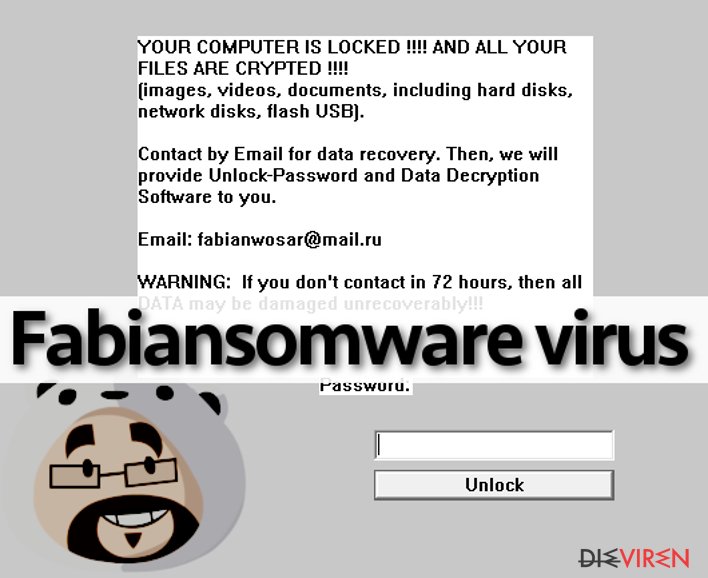
Die Verbreitungsmethoden der Schadsoftware
Der Fabiansomware-Virus wird auf dieselbe Weise verbreitet wie alle anderen Apocalypse-Viren: Mit schädlichen E-Mails und Schadsoftware infizierten Anzeigen. Faktoren, die großen Einfluss auf eine Infizierung mit Erpressungsprogrammen haben, sind leichtfertiges Surfen im Internet, nicht ausreichender oder kein Computerschutz und das Vernachlässigen von Softwareupdates. In der Regel gilt, dass man keine E-Mails bzw. deren Anhänge öffnen sollte, wenn sie von unbekannten Absendern stammen, denn sie können schädlich sein und Erpressungsprogramme beinhalten. Des Weiteren sollte man darauf verzichten auf nicht jugendfreie Webseiten oder Glücksspielseite auf auffällige Anzeigen zu klicken, sowie von zwielichtigen Webseiten und Pop-ups angebotenen Softwareupdates nicht installieren. Ferner sollte der Computer zu jeder Zeit mit einer Anti-Malware geschützt sein, um ein heimliches Eindringen von Trojanern (getarnte schädliche Dateien) zu verhindern.
Wie entfernt man Fabiansomware?
Wenn sich der Computer mit Fabiansomware infiziert hat und Sie dazu aufgefordert worden sind eine E-Mail an fabianwosar@mail.ru zu senden, möchten wir Ihnen davon abraten. Sie haben eine Schadsoftware installiert, die Dateien auf dem Computer verschlüsselt und ein Lösegeld verlangt. Glücklicherweise hat der Schadsoftwareanalyst, dem der Virus gewidmet ist, ihn bereits geknackt und ein Entschlüsselungsprogramm entwickelt. Sie haben nun also auch die Möglichkeit Ihre Dateien kostenfrei zu entschlüsseln. Bevor Sie sich allerdings der Entschlüsselung zuwenden, müssen Sie den Virus natürlich entfernen. Verwenden Sie dafür einen leistungsstarken Schadsoftwareentferner wie FortectIntego. Bringen Sie die Anti-Malware mithilfe folgender Anleitung zum Laufen:
Anleitung für die manuelle Entfernung des Fabiansomware-Virus
Ransomware: Entfernung der Ransomware über den abgesicherten Modus
Wichtig! →Die Anleitung zur manuellen Entfernung von Ransomware ist für Computerlaien möglicherweise zu kompliziert. Für die korrekte Ausführung sind fortgeschrittene IT-Kenntnisse erforderlich, da durch das Löschen oder Beschädigen von wichtigen Systemdateien, Windows nicht mehr korrekt arbeitet. Darüber hinaus kann die manuelle Entfernung Stunden in Anspruch nehmen, bis sie abgeschlossen ist. Wir raten daher dringend zur oben beschriebenen automatischen Methode.
Schritt 1. Greifen Sie auf den abgesicherten Modus mit Netzwerktreibern zu
Die manuelle Entfernung von Malware sollte am besten über den abgesicherten Modus erfolgen.
Windows 7 / Vista / XP
- Klicken Sie auf Start > Herunterfahren > Neu starten > OK.
- Wenn der Computer aktiv wird, drücken Sie mehrmals die Taste F8, bis Sie das Fenster Erweiterte Startoptionen sehen. (Wenn das nicht funktioniert, versuchen Sie F2, F12, Entf, etc., abhängig vom Modell des Motherboards.)
- Wählen Sie aus der Liste Abgesicherter Modus mit Netzwerktreibern aus.

Windows 10 / Windows 8
- Klicken Sie mit der rechten Maustaste auf Start und wählen Sie Einstellungen.

- Scrollen Sie nach unten und wählen Sie Update und Sicherheit.

- Wählen Sie im linken Bereich des Fensters Wiederherstellung.
- Scrollen Sie nun nach unten zum Abschnitt Erweiterter Start.
- Klicken Sie auf Jetzt neu starten.

- Wählen Sie Problembehandlung.

- Gehen Sie zu Erweiterte Optionen.

- Wählen Sie Starteinstellungen.

- Klicken Sie auf Neu starten.
- Drücken Sie nun auf 5 oder klicken Sie auf 5) Abgesicherten Modus mit Netzwerktreibern aktivieren.

Schritt 2. Beenden Sie verdächtige Prozesse
Der Task-Manager ist ein nützliches Tool, das alle im Hintergrund laufenden Prozesse anzeigt. Gehört einer der Prozesse zu einer Malware, müssen Sie ihn beenden:
- Drücken Sie auf Ihrer Tastatur auf Strg + Umschalt + Esc, um den Task-Manager zu öffnen.
- Klicken Sie auf Mehr Details.

- Scrollen Sie nach unten zum Abschnitt Hintergrundprozesse und suchen Sie nach verdächtige Einträge.
- Klicken Sie den verdächtigen Prozess mit der rechten Maustaste an und wählen Sie Dateipfad öffnen.

- Gehen Sie zurück zu dem Prozess, klicken Sie ihn mit der rechten Maustaste an und wählen Sie Task beenden.

- Löschen Sie den Inhalt des bösartigen Ordners.
Schritt 3. Prüfen Sie den Programmstart
- Drücken Sie auf Ihrer Tastatur auf Strg + Umschalt + Esc, um den Task-Manager zu öffnen.
- Gehen Sie zum Reiter Autostart.
- Klicken Sie mit der rechten Maustaste auf das verdächtige Programm und wählen Sie Deaktivieren.

Schritt 4. Löschen Sie die Dateien des Virus
Zu Malware gehörende Dateien können sich an beliebige Stellen auf dem Computer verstecken. Hier einige Anweisungen, die bei der Suche helfen können:
- Geben Sie Datenträgerbereinigung in der Windows-Suche ein und drücken Sie auf die Eingabetaste.

- Wählen Sie das zu bereinigende Laufwerk aus (C: ist normalerweise das Hauptlaufwerk und auch wahrscheinlich das Laufwerk, in dem sich bösartige Dateien befinden).
- Blättern Sie durch die Liste der zu löschenden Dateien und wählen Sie die folgenden aus:
Temporäre Internetdateien
Downloads
Papierkorb
Temporäre Dateien - Wählen Sie Systemdateien bereinigen.

- Des Weiteren empfiehlt es sich nach bösartigen Dateien in den folgenden Ordnern zu suchen (geben Sie jeden Eintrag in die Windows-Suche ein und drücken Sie die Eingabetaste):
%AppData%
%LocalAppData%
%ProgramData%
%WinDir%
Wenn Sie fertig sind, starten Sie den PC in den normalen Modus.
Entfernen Sie Fabiansomware mit System Restore
-
Schritt 1: Starten Sie den Computer in den Modus Safe Mode with Command Prompt
Windows 7 / Vista / XP- Klicken Sie auf Start → Shutdown → Restart → OK.
- Sobald der Computer aktiv wird, sollten Sie anfangen mehrmals F8 zu drücken bis Sie das Fenster Advanced Boot Options sehen.
-
Wählen Sie Command Prompt von der Liste

Windows 10 / Windows 8- Drücken Sie im Windows-Anmeldebildschirm auf den Button Power. Halten Sie nun auf Ihrer Tastatur Shift gedrückt und klicken Sie auf Restart..
- Wählen Sie nun Troubleshoot → Advanced options → Startup Settings und drücken Sie zuletzt auf Restart.
-
Wählen Sie, sobald der Computer aktiv wird, im Fenster Startup Settings Enable Safe Mode with Command Prompt.

-
Schritt 2: Stellen Sie Ihre Systemdateien und -einstellungen wieder her.
-
Sobald das Fenster Command Prompt auftaucht, geben Sie cd restore ein und klicken Sie auf Enter.

-
Geben Sie nun rstrui.exe ein und drücken Sie erneut auf Enter..

-
Wenn ein neues Fenster auftaucht, klicken Sie auf Next und wählen Sie einen Wiederherstellungspunkt, der vor der Infiltrierung von Fabiansomware liegt. Klicken Sie anschließend auf Next.


-
Klicken Sie nun auf Yes, um die Systemwiederherstellung zu starten.

-
Sobald das Fenster Command Prompt auftaucht, geben Sie cd restore ein und klicken Sie auf Enter.
Bonus: Wiederherstellung der Daten
Die oben aufgeführte Anleitung soll dabei helfen Fabiansomware vom Computer zu entfernen. Für die Wiederherstellung der verschlüsselten Dateien empfehlen wir eine ausführliche Anleitung von den Sicherheitsexperten von dieviren.de zu nutzen.Wenn Ihre Dateien von Fabiansomware verschlüsselt worden sind, haben Sie für die Wiederherstellung mehrere Möglichkeiten:
Die Nutzung vom Fabiansomware Decrytper für die Entschlüsselung der Dateien
Wenn Sie dem Virus Fabiansomware zum Opfer gefallen sind, laden Sie diesen Decrypter herunter und entschlüsseln Sie, nachdem Sie den Virus vom Computer entfernt haben, damit Ihre Dateien.
Als Letztes sollten Sie sich natürlich immer über den Schutz vor Crypto-Ransomware Gedanken machen. Um den Computer vor Fabiansomware und anderer Ransomware zu schützen, sollten Sie eine bewährte Anti-Spyware, wie beispielsweise FortectIntego, SpyHunter 5Combo Cleaner oder Malwarebytes, nutzen.
Für Sie empfohlen
Wählen Sie den richtigen Webbrowser und sorgen Sie für mehr Sicherheit mit einem VPN
Online-Spionage hat in den letzten Jahren an Dynamik gewonnen und Internetnutzer interessieren sich immer mehr dafür, wie sie ihre Privatsphäre schützen können. Eines der grundlegenden Methoden, um für eine extra Schutzschicht zu sorgen, ist: Die Wahl eines privaten und sicheren Webbrowsers.
Es ist jedoch möglich, noch eine zusätzliche Schutzebene hinzuzufügen und ein völlig anonymes Surfen im Internet zu schaffen, und zwar mithilfe dem VPN Private Internet Access. Die Software leitet den Datenverkehr über verschiedene Server um, so dass Ihre IP-Adresse und geografischer Standort getarnt bleiben. Die Kombination aus einem sicheren Webbrowser und einem VPN für den privaten Internetzugang ermöglicht es im Internet zu surfen, ohne das Gefühl zu haben, von Kriminellen ausspioniert oder ins Visier genommen zu werden.
Sichern Sie Ihre Dateien für den Fall eines Malware-Angriffs
Softwareprobleme aufgrund Malware oder direkter Datenverlust dank Verschlüsselung können zu Geräteproblemen oder zu dauerhaften Schäden führen. Wenn man allerdings aktuelle Backups besitzt, kann man sich nach solch einem Vorfall leicht retten und zurück an die Arbeit gehen.
Es ist daher wichtig, nach Änderungen am Gerät auch die Backups zu aktualisieren, sodass man zu dem Punkt zurückkehren kann, an dem man zuvor gearbeitet hat, bevor eine Malware etwas verändert hat oder sonstige Probleme mit dem Gerät auftraten und Daten- oder Leistungsverluste verursachten.
Wenn Sie von jedem wichtigen Dokument oder Projekt die vorherige Version besitzen, können Sie Frustration und Pannen vermeiden. Besonders nützlich sind sie, wenn Malware wie aus dem Nichts auftaucht. Verwenden Sie Data Recovery Pro für die Systemwiederherstellung.







